4 beste Möglichkeiten, den Standort auf Android zu ändern
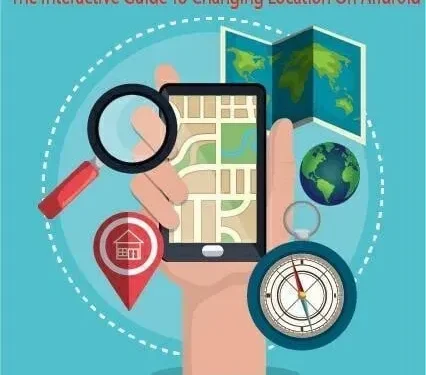
Nehmen wir an, Sie möchten auf Netflix-Videos zugreifen, mit Snapchat auf standortbasierte Filter zugreifen und Ihren Standort verbergen, wenn Sie Spiele spielen, die nur in einem anderen Land verfügbar sind, wie z. B. Pokemon Go. Dies ist nur möglich, wenn Sie den Standort auf Android ändern möchten. Aber wissen Sie, wie Sie das schaffen können?
GPS- und VPN-Apps können Ihren Standort auf Ihrem Android-Telefon fälschen. Den meisten GPS-Spoofing-Apps fehlen jedoch grundlegende Funktionen und sie können Ihre IP-Adresse nicht effektiv ändern.
Dies kann dazu führen, dass Sie von bestimmten Anwendungen ausgeschlossen werden oder Ihre Sicherheit gefährdet ist. In dieser interaktiven Anleitung zeige ich Ihnen, wie Sie den Standort Ihres Android-Geräts ändern und stelle Ihnen einige zuverlässige GPS- und VPN-Apps vor.
Methoden zum Ändern des Standorts auf Android
- Ändern Sie den Standort auf Android mit kostenlosen Fake-GPS-Standort-Apps
- Verwenden Sie die VPN-App, um den GPS-Standort auf Android zu ändern
- Ändern Sie den Standort über den virtuellen Standort von Dr. Fone
- Ändern Sie Ihren Standort auf Android über einen Proxyserver
1. Ändern Sie den Standort auf Android mit kostenlosen Fake-GPS-Standort-Apps
In diesem Tutorial verwenden wir Fake GPS Location, da es einfach einzurichten ist und eine gute Benutzerbewertung hat. Unabhängig davon, für welche App Sie sich entscheiden, sollten die Einstellungen dieselben sein.
1. Installieren Sie eine gefälschte GPS-Standort-App
Sie müssen Ihr Telefon nicht rooten, um diese Apps zu verwenden oder zu installieren, da die meisten Smartphones sie unterstützen, ohne dass technische Kenntnisse erforderlich sind.
Nachfolgend finden Sie die empfohlenen Apps, mit denen Sie den Standort auf Android ändern können:
Gefälschter GPS-Standort von Lexa
Mit der kostenlosen Lexa Fake GPS-Standort-App können Sie Ihren Standort jetzt problemlos auf Android ändern. Damit diese Funktion ordnungsgemäß funktioniert, müssen Sie die Standortgenauigkeit von Google sowie die Standortfreigabe von Google deaktivieren. Außerdem unterstützt diese App keine Android 12-Varianten.
Gefälschter GPS-Standortprofi
Fake GPS Location Professional ist ein weiteres kostenloses Tool zum Ändern des Standorts auf Android-Geräten. Beim Start müssen Sie jedoch zu den Einstellungen gehen und Ihren Standort manuell eingeben.
Gefälschter GPS-Spoofer
Fake GPS Location Spoofer gibt es auch in einer Premium-Version, aber die kostenlose Version bietet auch tolle Funktionen, sodass Sie es nicht aktualisieren müssen, wenn Sie es nicht in Android-Spielen verwenden möchten. Außerdem funktioniert es ohne Rooting von Android 6.0 und höher, frühere Versionen erfordern jedoch Rooting.
Diese Apps sind einfach zu bedienen und kostenlos verfügbar. Sobald Sie die für Sie passende App ausgewählt haben, müssen Sie die App herunterladen und auf Ihrem Gerät installieren.
2. Aktivieren Sie den Entwicklermodus
Um auf gefälschte GPS-Signale zuzugreifen, müssen Sie „Entwickleroptionen“ aktivieren. Dabei handelt es sich um ein verstecktes Menü in Android, das zahlreiche Anpassungsoptionen bietet.
Das Aktivieren von Entwickleroptionen ist keine schlechte Idee. Da wir es nur zum Ändern des Standorts auf Samsung verwenden, ist die Aktivierung der Entwicklermoduseinstellungen ein Kinderspiel.
Einige Optionen in den Entwickleroptionen sind jedoch standardmäßig ausgeblendet, um einen Absturz Ihres Telefons zu vermeiden, wenn Sie nicht wissen, wie man sie verwendet. Obwohl sie reversibel sind, ist es wichtig, sie sicher zu verwenden.
Im Folgenden finden Sie die Schritte, die Sie ausführen müssen, um die Entwickleroption zu aktivieren:
- Wählen Sie auf Ihrem Android-Telefon das Menü „Einstellungen“.
- Wählen Sie „Mehr“ aus dem Menü oben.
- Scrollen Sie durch das Menü, bis Sie die Option „Über Gerät“ finden. Klicken Sie dann darauf.
- Sie müssen zur Build-Nummer navigieren.
- Klicken Sie sieben Mal auf die Build-Nummer, um die ausgeblendete Entwickleroption anzuzeigen.
Notiz. Auf einigen Geräten sind die Entwickleroptionen bereits aktiviert und Sie müssen diese Schritte nicht ausführen.
Lesen Sie weiter unseren Leitfaden; Ich zeige Ihnen, wie Sie Ihr Telefon dazu bringen, einen gefälschten GPS-Standort anstelle Ihres tatsächlichen Standorts zu senden.
3. Aktivieren Sie einen Scheinstandort
Sie können nun die ausgeblendete Entwickleroption sehen und Scheinstandorte in Ihren Mobileinstellungen zulassen. Erfahren Sie, wie Sie Fake-GPS als Standard-Standorttool für Ihr Gerät festlegen. Sehen Sie unten, wie Sie es tun können:
- Kehren Sie zum Menü „Einstellungen“ auf Ihrem Mobilgerät zurück.
- Entwickleroptionen finden Sie unten oder oben „Über das Telefon“. Klicken Sie hier.
- Danach müssen Sie auf das Kästchen neben „Mock Location zulassen“ klicken.
- Im nächsten Schritt müssen Sie Ihren Standort eingeben.
Notiz. Einige Geräte verfügen über die Option „App für einen simulierten Standort auswählen“. Sie müssen diese also öffnen und die gewünschte App auswählen, deren Standort Sie auf Android ändern möchten.
4. Platzieren Sie die Stelle der Fälschung
In diesem Teil erfahren Sie, wie Sie den Standort auf Android mit der Fake GPS Location-App ändern. Diese Apps unterscheiden sich geringfügig, aber die Anweisungen sind unabhängig davon, welches Smartphone Sie verwenden, gleich. Hier sind die Schritte:
- Öffnen Sie die installierte GPS-Anwendung.
- Ihr Finger steuert den Schieberegler, sodass Sie ihn an die gewünschte Stelle verschieben können. Wenn Sie alternativ einen genauen Standort angeben möchten, können Sie den Namen des Standorts in die Suchleiste oben eingeben. Dann wäre es schön, wenn Sie die Eingabetaste drücken würden, um den gefälschten Standort festzulegen.
- Sobald Ihr Standort festgelegt wurde, tippen Sie auf das Wiedergabesymbol. Danach wird Ihr neuer Standort aktiv.
Sie können die Schnellansage anzeigen, nachdem Sie das Fadenkreuz über den Zielort bewegen und auf das Wiedergabesymbol klicken. Sobald die Werbung vorbei ist, können Sie entweder den Joystick deaktivieren oder die App im Hintergrund laufen lassen.
5. Überprüfen Sie, ob die GPS-Standortfälschung korrekt ist
Sie müssen sicherstellen, dass Sie Ihren Standort auf Android korrekt gefälscht haben. Der schnellste Weg, Ihren aktuellen Standort herauszufinden, ist die Suche nach „Mein Standort“, der auf Google Maps angezeigt wird. Wenn die App nicht ordnungsgemäß funktioniert, öffnen Sie sie und prüfen Sie, ob sie Funktionen wie Geofilter oder Restaurantvorschläge bietet.
Sie müssen optimistisch bleiben, auch wenn Sie Probleme bei der Nutzung der App haben. Wenn die App nicht funktioniert, überprüfen Sie sie noch einmal, um sie zu fälschen, und probieren Sie dann eine andere App aus, um sicherzustellen, dass es nicht die erste ist. Fahren Sie mit der Fehlerbehebung fort, wenn schwerwiegende GPS-Spoofing-Probleme auftreten, und stellen Sie sicher, dass Ihr Gerät über ein GPS-Signal verfügt.
2. Verwenden Sie eine VPN-App, um den GPS-Standort auf Android zu ändern
VPN-Software verbirgt unsere IP-Adressen, die einige Details über unseren Wohnort preisgeben, sodass das Ändern unseres GPS-Standorts nicht so einfach ist wie das Wechseln der Netflix-Region.
Daher müssen Sie ein VPN kaufen und installieren, das es uns ermöglicht, Ihren Android-Standort zu ändern.
Viele VPNs auf dem Markt behaupten, GPS auf Android fälschen zu können, aber nur wenige funktionieren.
Um den Standort auf Android-Geräten zu fälschen, sind hier die drei am meisten empfohlenen VPNs:
1. NordVPN
NordVPN verfügt nicht über ein integriertes GPS-Spoofing-Tool wie ExpressVPN, daher wird die Verwaltung zweier gefälschter Standort-Apps (ExpressVPN und NordVPN) eine Herausforderung sein . Wenn Sie mit der Verwendung einer gefälschten GPS-App mit NordVPN einverstanden sind, sollten Sie es versuchen, wenn Sie nach dem besten VPN für Ihr Geld suchen.
- Gehen Sie zum Play Store und laden Sie die Nord VPN-App herunter.
- Klicken Sie hier, um die App nach der Installation zu öffnen.
- Wenn Sie die Anwendung öffnen, wird das Hauptmenü angezeigt.
- Klicken Sie auf Anmelden, um sich zu registrieren.
- Sie werden aufgefordert, Ihre NordVPN-Anmeldeinformationen einzugeben und dann das Anmeldesymbol auszuwählen.
- Wenn Sie sich zum ersten Mal anmelden, wird eine Meldung über die auf der Website verfügbare CyberSecurity-Funktion angezeigt. Sie können diese Funktion aktivieren, indem Sie die Schaltfläche „CyberSecurity aktivieren“ auswählen.
- Der nächste Schritt besteht darin, eine schnelle Verbindung auszuwählen, um eine Verbindung zum Server herzustellen.
- Anschließend erscheint die standardmäßige Android-Warnmeldung für VPN-Verbindungen. Wählen Sie unten „Weiter“, um fortzufahren.
- Aktivieren Sie das Kontrollkästchen, um der App zu vertrauen.
- Wenn die Karte auf Ihrem Bildschirm angezeigt wird, können Sie auf eine beliebige Stecknadel klicken, um ein bestimmtes Land auszuwählen.
- Drücken Sie dann QUICK CONNECT, um eine Verbindung zu einem Server aus einem dieser Länder herzustellen.
- Bei erfolgreicher Verbindung erscheint in der App ein grüner Balken, der die erfolgreiche Verbindung anzeigt.
Jetzt können Sie mit NordVPN Ihren Android-Standort sicher und einfach ändern, um privat und sicher im Internet zu surfen.
2. ExpressVPN
Geschwindigkeit ist die Stärke von ExpressVPN und das Unternehmen verfügt über über 3.000 Server in 94 Ländern, die Ihre Daten weiterleiten. Sie benötigen jedoch eine gefälschte GPS-App und dieses VPN, um Ihren Standort auf Android zu ändern und privat zu halten. Abgesehen von seinen Nachteilen bietet ExpressVPN die Funktionen, die Sie von einem zuverlässigen VPN erwarten, einschließlich privater DNS-Server und einer Reihe von Protokollen.
- Sie müssen zum Google Play Store gehen und die ExpressVPN-App finden.
- Klicken Sie auf die Schaltfläche „Installieren“.
- Öffnen Sie die App, nachdem die Installation abgeschlossen ist.
- Sie müssen Ihre Zugangsdaten eingeben und auf die Schaltfläche „Anmelden“ klicken.
- Sie werden gefragt, ob Sie ExpressVPN in Zukunft unterstützen möchten. Treffen Sie die für Sie am besten geeignete Wahl, um fortzufahren. Die Einstellungen können auf Wunsch auch jederzeit in der App geändert werden.
- Um eine ExpressVPN-Verbindung anzufordern, ist Ihre Zustimmung erforderlich. Klicken Sie auf OK, um fortzufahren.
Bei der Nutzung des Internets mit ExpressVPN können Sie ein höheres Maß an Privatsphäre und Sicherheit erleben. Mit dieser Anwendung können Sie den Standort auf Android anonym ändern.
3. SurfShark
Im Gegensatz zu vielen VPNs bietet SurfShark einen integrierten GPS-Standortwechsler. Mit seiner virtuellen IP-Adresse können Sie Ihren Datenverkehr überall auf der Welt umleiten.
Somit können Benutzer den Standort auf Android jederzeit problemlos ändern. Es ist nicht nur ein Internet-Sicherheitstool, das Ihre Online-Aktivitäten schützt, sondern verfügt auch über viele Premium-Funktionen.
- Laden Sie die SurfShark-App aus dem Google Play Store herunter.
- Könnten Sie auf die App klicken, um sie zu öffnen?
- Wenn Sie SurfShark sieben Tage lang kostenlos testen möchten, klicken Sie auf „Kostenlose Testversion starten“. Wenn Sie bereits ein Benutzer sind, wählen Sie unten rechts „Anmelden“ aus.
- Geben Sie nun Ihre SurfShark-Anmeldeinformationen ein und klicken Sie auf die Schaltfläche „Anmelden“ in der oberen rechten Ecke des Bildschirms.
- 1. Verbindungsoption: Wenn Sie möchten, dass die App Sie schnell mit dem schnellsten verfügbaren Server verbindet, klicken Sie auf „Verbinden“.
- Für die 2. Verbindungsoption: Wenn Sie zum Standard-Schnellverbindungsserver wechseln möchten, wählen Sie das dreizeilige Symbol neben dem schnellsten Server aus.
- Wählen Sie nun „Schnellster Server“ oder „Nächstes Land“ aus, um den Standort auf Android zu ändern.
- Wenn Sie fertig sind, klicken Sie auf „Verbinden“.
- Wählen Sie „OK“, wenn SurfShark VPN zum ersten Mal um Erlaubnis bittet, Ihre Verbindungsanfrage anzunehmen.
- Der Verbindungsstatus sollte angezeigt werden, wenn Ihre Verbindung erfolgreich war. Andernfalls klicken Sie auf die Schaltfläche „Deaktivieren“, wenn Sie den VPN-Server manuell ändern möchten.
- Berühren Sie das Standortsymbol und wählen Sie das gewünschte Land aus der Liste aus.
Zusätzlich zum Standort-Spoofing auf Android bietet SurfShark VPN erstaunliche Funktionen wie CleanWeb, das Werbung und Pop-ups blockiert und Sie vor Malware schützt. Wenn Sie bestimmte Apps und Websites in Zukunft von der Verbindung über VPN ausschließen möchten, können Sie außerdem die darin enthaltene Whitelist-Funktion verwenden.
3. Ändern Sie den Standort über den virtuellen Standort von Dr. Fone
Mit Dr. Fone können Sie den Standort auf Android mit einem Finger ändern . Der virtuelle Standort kann in verschiedenen Anwendungen verwendet werden, nicht nur in Spielen, sondern auch in sozialen Netzwerken, Dating-Anwendungen und Echtzeit-Navigationsanwendungen, sodass Sie Ihren Standort fälschen können.
Im Joystick-Modus können Sie GPS-Bewegungen simulieren sowie Routen mithilfe von GPX-Dateien programmieren. Um besser zu verstehen, wie diese App funktioniert, befolgen Sie diese Schritte:
Notiz. Um diese Aufgabe abzuschließen, benötigen Sie ein Android-Gerät, einen PC und ein USB-Kabel.
- Sie müssen den virtuellen Standort von Dr. Fone auf Ihrem Computer öffnen.
- Wählen Sie „Virtual Location“ in der Hauptoberfläche des Programms aus.
- Um damit arbeiten zu können, müssen Sie Ihr Android-Gerät über ein USB-Kabel mit Ihrem Computer verbinden.
- Danach sehen Sie die Seite mit den virtuellen Standorten. Klicken Sie auf „Erste Schritte“, um zu beginnen.
- Der virtuelle Standort Fone zeigt im nächsten Fenster den tatsächlichen Standort von Android auf der Karte an. Andernfalls wählen Sie das Symbol „Zentrieren auf“ in der unteren rechten Ecke des Bildschirms aus, wenn Sie feststellen, dass die Position falsch ist.
- Sie können den GPS-Standort auf Ihrem Android-Telefon ändern, indem Sie das Teleportmodus-Symbol im dritten Symbol in der oberen rechten Ecke des Bildschirms auswählen.
- Geben Sie oben links im PC-Fenster den gewünschten Speicherort ein.
- Klicken Sie dann auf „Los“.
- Sie können jetzt den Standort auf Android ändern, indem Sie auf das Symbol „Hierher verschieben“ klicken.
Virtual Location Fone erfordert keine komplizierten Schritte und funktioniert mit jedem Gerät mit Android 6.0 oder höher (eigentlich mit jedem neuen oder alten Android-Smartphone). Mit Dr. Fone können Sie den Standort auf Android-Geräten, Windows-Computern und Macs ändern.
4. Ändern Sie Ihren Android-Standort über den Proxyserver
Durch die Verwendung eines Proxyservers fälschen Sie Ihren Standort auf Ihrem Android-Telefon, um auf Websites und Dienste zuzugreifen. Anstatt Ihre IP-Adresse zu sehen, erkennt die Seite diesen Server als Besucher.
Sie können es auch wie ein VPN verwenden, Ihr Datenverkehr wird jedoch nicht verschlüsselt. Außerdem ist die technische Anbindung des Proxyservers nicht so ausgereift wie die des VPN, was zu langsameren Geschwindigkeiten führt.
Befolgen Sie diese Anweisungen, um einen Android-Proxy zu erstellen:
- Öffnen Sie Ihr Android-Gerät und gehen Sie zum Menü „Einstellungen“.
- Wählen Sie im Menü WLAN aus.
- Halten Sie den Namen Ihres WLAN-Netzwerks gedrückt.
- Klicken Sie auf Netzwerkkonfiguration ändern.
- Aktivieren Sie das Kontrollkästchen neben Erweiterte Optionen anzeigen.
- Wählen Sie „Proxy“ aus dem Menü.
- Klicken Sie dann auf Manuell.
- Sie müssen nun den Proxy-Hostnamen und die Proxy-Portnummer eingeben.
- Sie können auch „Proxy-Autokonfiguration“ auswählen und die PAC-URL eingeben.
- Klicken Sie auf „Speichern“ und überprüfen Sie dann Ihre IP-Adresse.
Abschließende Gedanken
Mit dieser interaktiven Anleitung werden Sie verstehen, wie einfach es ist, den Standort auf Android zu ändern; Dies ist mit Zuversicht leicht zu bewerkstelligen. Die oben genannten GPS- und VPN-Apps eignen sich hervorragend, um Ihren Standort zu fälschen. Probieren Sie die kostenlose Version aus oder entscheiden Sie sich für die Premium-Version, wenn Ihnen die zusätzlichen Funktionen gefallen.
Darüber hinaus ist der virtuelle Standort von Dr. Fone auch der beste, Sie müssen Ihr Telefon jedoch über USB mit dem PC verbinden. Probieren Sie es aus, wenn Sie sich wohl fühlen. Jetzt können Sie Ihre Lieblingsspiele wie Pokemon Go spielen, Ihre Lieblingsvideos auf Netflix ansehen und Ihre eigenen Snapchat-Parodien erstellen, indem Sie sich selbst parodieren, während Sie diese Apps verwenden.



Schreibe einen Kommentar